Roku یک پلت فرم استریم محبوب است که به کاربران امکان دسترسی به همه سرویسهای مورد علاقهشان، از Netflix تا ESPN را میدهد. این بهترین های هر دو جهان را ترکیب می کند: کنترل صوتی و کنترل فیزیکی. Roku به جای دستکاری با دستورات سخت یا یک برنامه کم پاسخگو، یک کنترل از راه دور فیزیکی دارد که می توانید از آن استفاده کنید.
اگر کنترل از راه دور Roku به درستی کار نمی کند، مراحلی وجود دارد که می توانید آن را اصلاح کنید. برخی از این ها ساده هستند، در حالی که برخی دیگر عمیق تر هستند. اگرچه هیچ یک از این مراحل دشوار نیست - به این معنی که می توانید به راحتی به تماشای محتوای مورد علاقه خود بازگردید.
1. باتری ها را بررسی کنید
اگر کنترل از راه دور Roku شما کار نمی کند اولین کاری که باید انجام دهید این است که باتری ها را بررسی کنید. مطمئن شوید که آنها هنوز شارژ دارند. اگر شک دارید که آنها مرده اند، آنها را عوض کنید. ریموت های Roku از دو باتری قلمی استفاده می کنند.
می توانید سطح شارژ کنترل از راه دور خود را در برنامه Roku بررسی کنید. تنظیمات >کنترلهای راه دور و دستگاهها >کنترلهای راه دور >کنترل از راه دور خود را انتخاب کنید >درباره. از این منو، آخرین بار استفاده از کنترل از راه دور، سطح باتری فعلی ، آدرس MAC و موارد دیگر را خواهید دید.

اگر از Roku Remote Pro استفاده میکنید، میکرو USB را به انتهای کنترل از راه دور متصل کرده و آن را برای شارژ وصل کنید.
2. Reset Roku Remote
یک راه حل آسان اگر کنترل از راه دور Roku شما کار نمی کند، تنظیم مجدد آن است. این بسیاری از رایج ترین مشکلات را برطرف می کند، به خصوص اگر ناشی از مشکل جفت شدن باشد.

این یک راه حل آسان است که کمتر از یک دقیقه انجام می شود.
3. کنترل از راه دور خود را دوباره جفت کنید
اگر بازنشانی کنترل از راه دور جواب نداد، باید کنترل از راه دور را دوباره جفت کنید. انجام این کار، مشکلاتی را که ممکن است به دلیل اتصال معیوب ایجاد شود، اصلاح می کند.


منتظر بمانید تا کنترل از راه دور مجدداً اتصال برقرار کند و بدون مشکل کار کند. توجه داشته باشید که قبل از وصل مجدد Roku به برق، مهم است که باتری ها را از کنترل از راه دور خارج کنید. اگر این کار را انجام ندهید، Roku به طور خودکار با تنظیمات قبلی به کنترل از راه دور متصل می شود.
4. سیستم گیرنده را تغییر دهید
دو نوع اصلی از کنترل از راه دور Roku وجود دارد: کنترل از راه دور مادون قرمز و کنترل از راه دور "بهبود".
راهدورهای مادون قرمز استاندارد به گیرنده نیاز دارند. اگر چیزی گیرنده یا کنترل از راه دور را مسدود کند، در ورودیهای شما پخش نمیشود. اطمینان حاصل کنید که هیچ چیز مانع گیرنده نیست و چیزهایی مانند تزئین میز قهوه یا حتی یک قوطی پرینگل سرگردان خط بین ریموت و گیرنده شما را مسدود نمی کند.
از سوی دیگر، ریموتهای پیشرفته «به هر کجا اشاره میکنند» هستند. اکثر مدلهای مدرن Roku که امروزه میتوانید خریداری کنید با کنترل از راه دور پیشرفته ارائه میشوند. از طریق Wi-Fi کار می کند، به این معنی که می توانید دکمه را فشار دهید و بدون توجه به جایی که اشاره شده است، کار می کند. ما این را با بردن کنترل از راه دور به طبقه دوم خانه، دور از خود Roku آزمایش کردیم. همچنان به ورودی های راه دور پاسخ می داد.
5. تداخل HDMI را حذف کنید
اگر از یک استیک پخش جریانی Roku استفاده میکنید که مستقیماً به درگاه HDMI تلویزیون شما وصل میشود، ممکن است در نتیجه کابل های HDMI نزدیک با تداخل مواجه شوید. اگر تلویزیون شما دارای چندین پورت HDMI باشد (مخصوصاً اگر دارای چهار یا بیشتر باشد که همه در حال استفاده هستند)، خونریزی سیگنال میتواند ارتباط بین Roku و کنترل از راه دور را قطع کند.
راه حل این مشکل استفاده از افزایش دهنده کابل HDMI است. قرار دادن فاصله، حتی اندک، بین Roku Stick و سایر کابل های HDMI می تواند مشکل را حل کند. اگر از Roku پیشرفتهتری مانند مدلهای 4K استفاده میکنید، احتمال تداخل سیگنال HDMI بسیار کمتر است.
 .
.
6. از برنامه Roku استفاده کنید
احتمالاً از برنامه Roku برای تنظیم کادر پخش استفاده خواهید کرد. این یک کنترل از راه دور درون برنامه ای در تلفن هوشمندتان در اختیار شما قرار می دهد که می تواند حتی زمانی که ریموت فیزیکی شما این کار را نمی کند کار کند، مشروط بر اینکه Roku شما به اینترنت متصل باشد.
در حالی که برنامه به شما امکان می دهد برخی از نمایش های خود را راه اندازی کنید، ارزش اصلی در کنترل از راه دور نهفته است. می توانید از آن برای تایپ نام نمایش ها و فیلم ها از طریق تلفن خود، جستجوی محتوا، پیمایش در منوهای Roku و موارد دیگر استفاده کنید. اگر کنترل از راه دور فیزیکی شما آنطور که می خواهید کار نمی کند، از کنترل از راه دور درون برنامه ای استفاده کنید.
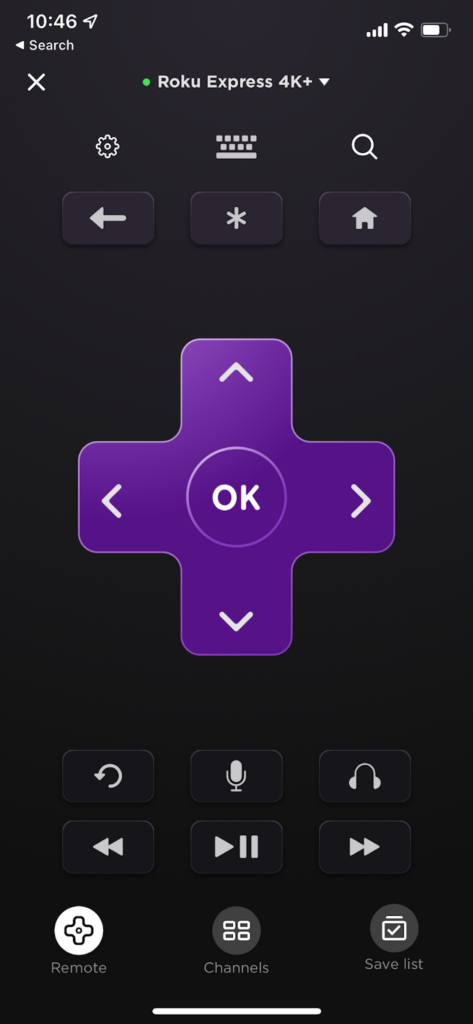
اگر کنترل از راه دور Roku شما از کار افتاد، تسلیم نشوید. نکات بالا به شما کمک میکند تا در کمترین زمان به تماشای جدیدترین مورد علاقه خود بازگردید.
.